Cómo mostrar comentarios de Google, Facebook y Yelp en WordPress
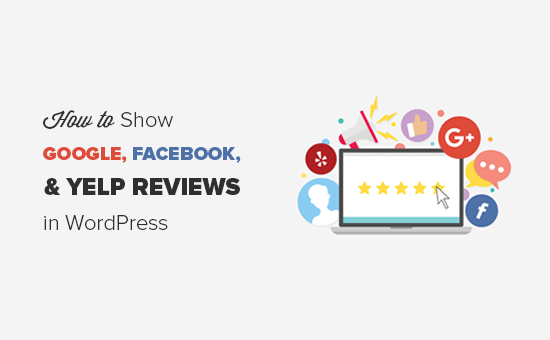
¿Desea mostrar comentarios de redes sociales en su sitio web de WordPress? Es posible que tenga revisiones de negocios de sus clientes en diferentes sitios sociales como Google, Facebook, etc. Estas revisiones son una excelente prueba social que puede utilizar para atraer nuevos visitantes hacia su negocio. En este artículo, compartiremos cómo mostrar reseñas de negocios de Google, Facebook y Yelp en su sitio de WordPress.
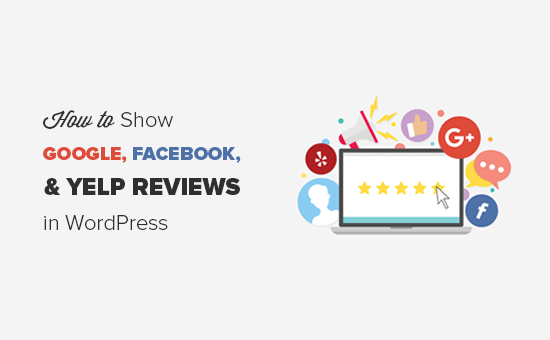
¿Por qué debería mostrar comentarios de negocios en WordPress??
Sus clientes a menudo dejan comentarios positivos sobre su negocio en plataformas sociales como Google, Facebook o Yelp. Estas revisiones son una excelente prueba social y pueden usarse junto con los testimonios de clientes en su sitio web.
Puede mostrar estas revisiones de negocios en su sitio de WordPress para generar confianza y aumentar las conversiones (Bonificación: vea 29 formas más de usar Social Social para aumentar las conversiones).
Normalmente, deberías instalar complementos de WordPress separados para mostrar las revisiones de múltiples plataformas sociales. Cada complemento tiene configuraciones diferentes, e incluso puede entrar en conflicto entre sí..
Recomendamos utilizar el complemento WP Business Reviews de WordImpress. Es una solución todo en uno para mostrar reseñas de negocios de Google, Facebook y Yelp.
Dicho esto, echemos un vistazo a cómo mostrar fácilmente las reseñas de Google, Facebook y Yelp en WordPress.
Mostrando comentarios de Google, Facebook y Yelp en WordPress
Lo primero que debe hacer es instalar y activar el complemento WP Business Reviews. Para obtener más detalles, consulte nuestra guía paso a paso sobre cómo instalar un complemento de WordPress.
Tras la activación, debe ir a Comentarios »Ajustes página en su área de administración de WordPress. Debajo de la pestaña 'Licencia', debe agregar su clave de licencia y activarla.
Puede obtener la clave de licencia de su cuenta en el sitio WP Business Reviews.

Una vez que la clave de licencia se haya activado con éxito, debe ir a la pestaña 'Plataformas' y seleccionar las plataformas de revisión desde donde desea mostrar las revisiones de negocios en WordPress.

Una vez que haya seleccionado la plataforma, haga clic en el botón 'Guardar cambios' para guardar la configuración.
Por el bien de este tutorial, seleccionaremos Google, Facebook y Yelp para obtener comentarios. Puedes elegir las plataformas que más te gusten..
A continuación, debe ir a la pestaña "Google" en el lado izquierdo y agregar la clave API de Google Places para mostrar las opiniones de Google en su sitio web.
Puede iniciar sesión en su cuenta de Google y hacer clic en el enlace de documentación de la API de Google Places para obtener su clave..

Cambiará el estado de la plataforma de desconectado a conectado. Asegúrese de hacer clic en el botón 'Guardar cambios' para continuar.
Después de eso, debes dirigirte a la pestaña "Facebook" y hacer clic en el botón "Conectar con Facebook". Le pedirá que inicie sesión en su cuenta de Facebook.

Una vez que haya iniciado sesión, debe otorgar permisos a Facebook para la conexión. No te olvides de hacer clic en el botón 'Guardar cambios'.
Ahora, vaya a la pestaña 'Yelp' y haga clic en crear un enlace de la aplicación de Yelp para obtener su clave API de Yelp.

Haga clic en el botón 'Guardar cambios' para cambiar el formulario de estado de la plataforma desconectado a conectado.
Después de conectar todas las plataformas con éxito, puede ir a Comentarios »Colección página en su área de administración de WordPress. Desde aquí necesitas crear la colección de tus comentarios de negocios..
Puede hacerlo haciendo clic en el botón 'Agregar colección' en cualquier plataforma para crear su colección de reseñas.

Te llevará a una nueva página donde puedes crear una colección de reseñas..
Comience agregando un título y seleccionando una fuente de revisión en el lado derecho. Después de eso, debe hacer clic en el botón 'Obtener comentarios' en un recurso para recuperar comentarios de la fuente.

Mostrará todos los comentarios de esta fuente en el lado izquierdo de la pantalla..
A continuación, puede abrir las opciones de 'Presentación' en el lado derecho. En estas opciones, puede seleccionar el estilo, el formato, las columnas máximas y las revisiones máximas para la colección.

A continuación, puede ir a la pestaña 'Comentarios' para habilitar / deshabilitar los componentes de la revisión, como la imagen del revisor, el nombre, la calificación de estrellas, etc. También puede definir el número máximo de caracteres para cada revisión.

Por último, puedes ir a la pestaña 'Filtros'. Allí encontrarás filtros de Clasificación Mínima y Comentarios en Blanco. Puede seleccionar la calificación de estrellas y mostrar sus mejores comentarios a los nuevos visitantes.

Una vez que esté satisfecho con todas estas configuraciones, haga clic en el botón 'Guardar' y luego haga clic en el botón 'Copiar código corto'.

Puede agregar este código abreviado en cualquier lugar de su sitio de WordPress para mostrar la colección de reseñas de negocios.

Este código abreviado mostrará la colección completa de revisiones que creó anteriormente..
Si desea mostrar una única revisión en su publicación de WordPress, página o widget de barra lateral, vaya a Comentarios »Single Review página y copia el código corto de la revisión individual preferida.

Puede pegar este código abreviado en cualquier lugar de sus publicaciones, páginas o archivos de plantilla para mostrar la única revisión en lugar de la colección completa de revisiones. También le permite agregar manualmente revisiones personalizadas en WordPress.
Si desea mostrar las revisiones en un área de widgets de su sitio web, puede hacerlo dirigiéndose a Apariencia »Widgets en su administrador de WordPress y en el control del widget de WP Business Reviews Collection en el área del widget preferido.

A continuación, simplemente seleccione la colección de opiniones en el menú desplegable del widget para mostrar las revisiones de negocios en su barra lateral.
Una vez que haya terminado, puede dirigirse a su sitio web para ver las revisiones de negocios en acción..

Puede crear múltiples colecciones de reseñas de Google, Facebook y Yelp para diferentes páginas en WordPress. Le permite personalizar el estilo y la presentación de todas sus reseñas, para que aparezcan de manera hermosa en su sitio web.
Eso es todo. Esperamos que este artículo te haya ayudado a aprender cómo mostrar las reseñas de Google, Facebook y Yelp en WordPress. También puede consultar nuestra guía sobre cómo agregar una página de comentarios de clientes en WordPress.
Si le ha gustado este artículo, suscríbase a nuestros tutoriales en video del Canal de YouTube para WordPress. También puedes encontrarnos en Twitter y Facebook..


